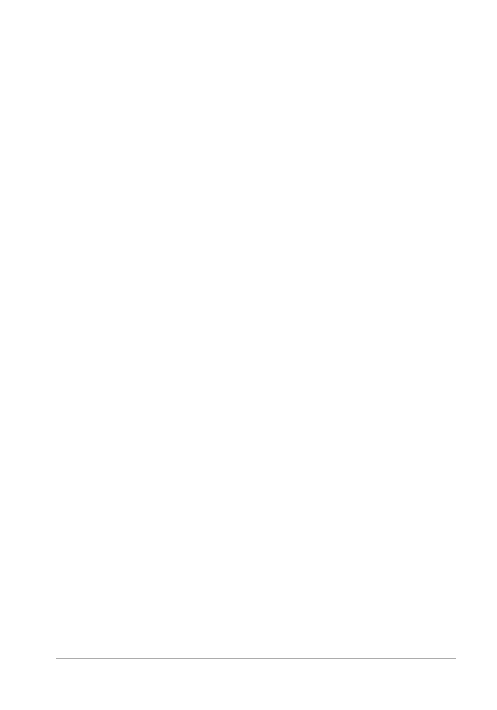
Utilisation des fonctions chromatiques avancées
741
avancés sont activés et permettent à l’application de bien utiliser
l’espace de travail chromatique. Vous pouvez définir des fonctions
avancées pour les espaces et profils chromatiques. Par exemple, vous
pouvez définir un profil CMJN qui déterminera la manière dont les
images CMJN seront traitées lorsque vous séparez ou combinez des
canaux CMJN, ou lorsque vous enregistrez un fichier CMJN TIF.
Pour configurer des profils de gestion des couleurs
Espace de travail Édition
1 Fermez toutes les images ouvertes.
2 Sélectionnez Fichier Gestion des couleurs Gestion des couleurs.
La boîte de dialogue Gestion des couleurs s’affiche.
Remarque : l’espace de travail recommandé pour
Corel PaintShop Pro est sRVB.
Si besoin, cochez la case Activer la gestion des couleurs pour
accéder aux commandes de ce pavé.
3 Choisissez l’option Gestion des couleurs de base pour accéder aux
commandes de votre moniteur et de votre imprimante.
4 Choisissez le profil que vous voulez utiliser dans la liste déroulante
Profils de moniteur.
Si vous utilisez plusieurs moniteurs avec votre ordinateur, le profil
que vous choisissez ne s’applique qu’à l’écran principal.
5 Choisissez, dans la liste déroulante Profils d’imprimante, le profil
que vous voulez utiliser.
Si vous utilisez plusieurs imprimantes avec votre ordinateur, le profil
que vous choisissez ne s’applique qu’à l’imprimante principale.
6 Dans la liste déroulante Méthode de rendu, sélectionnez les
paramètres qui correspondent à la méthode que vous voulez
appliquer pour la sortie.
Ce paramétrage affecte la manière dont est utilisée l’option que
vous avez choisie dans la liste déroulante Profils d’imprimante.